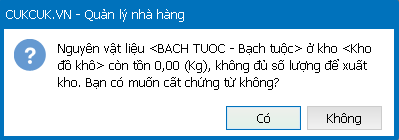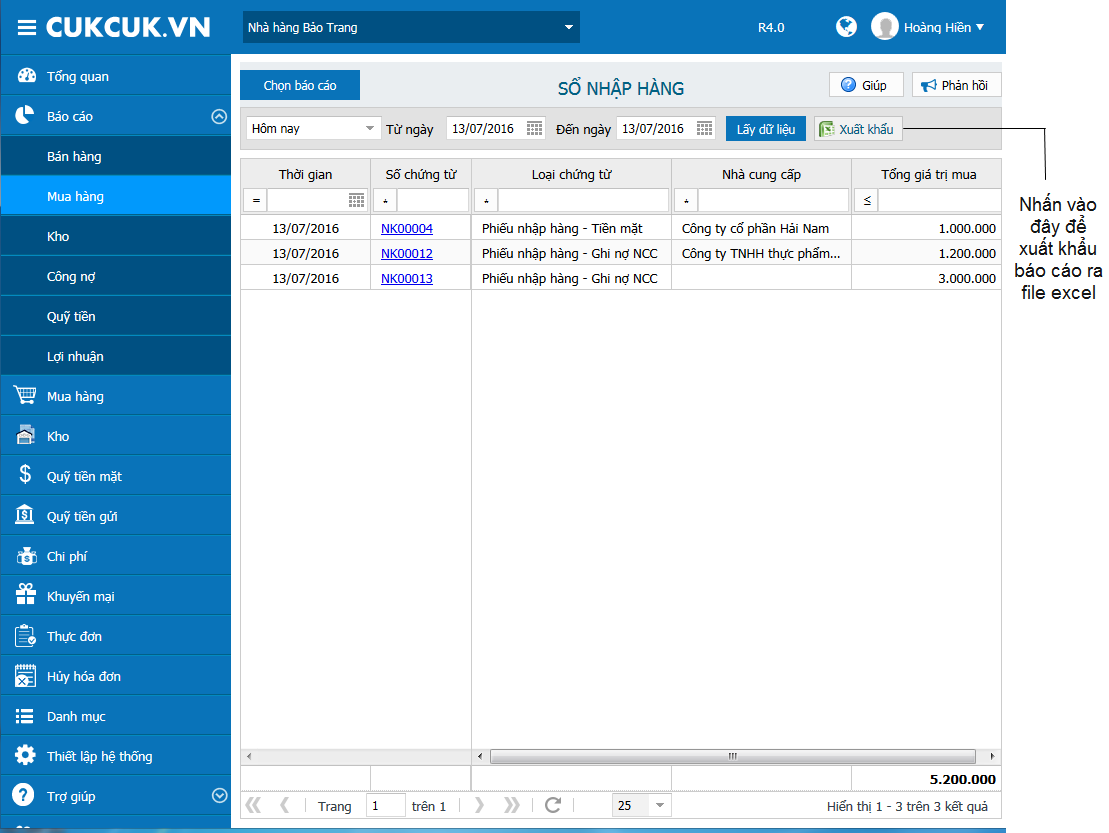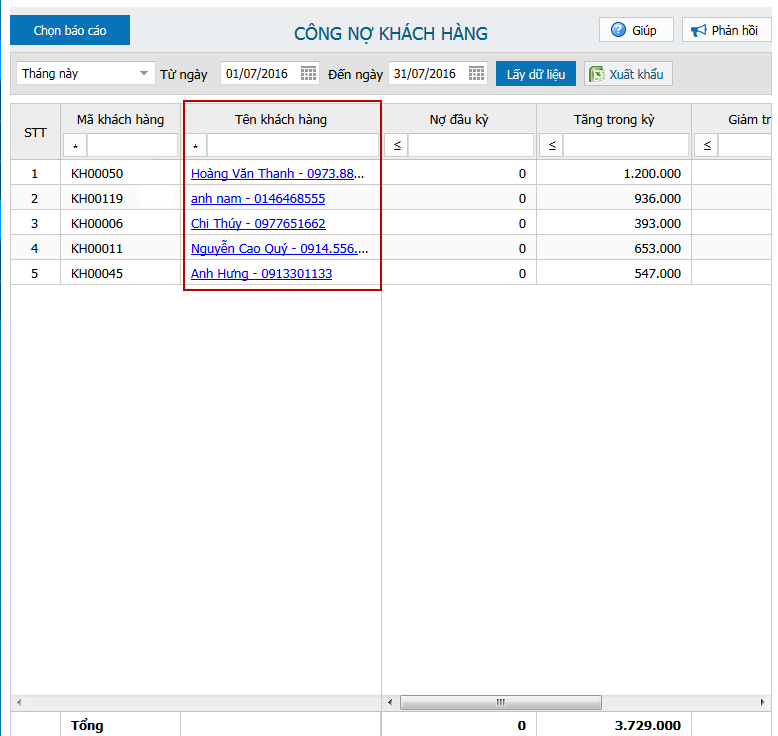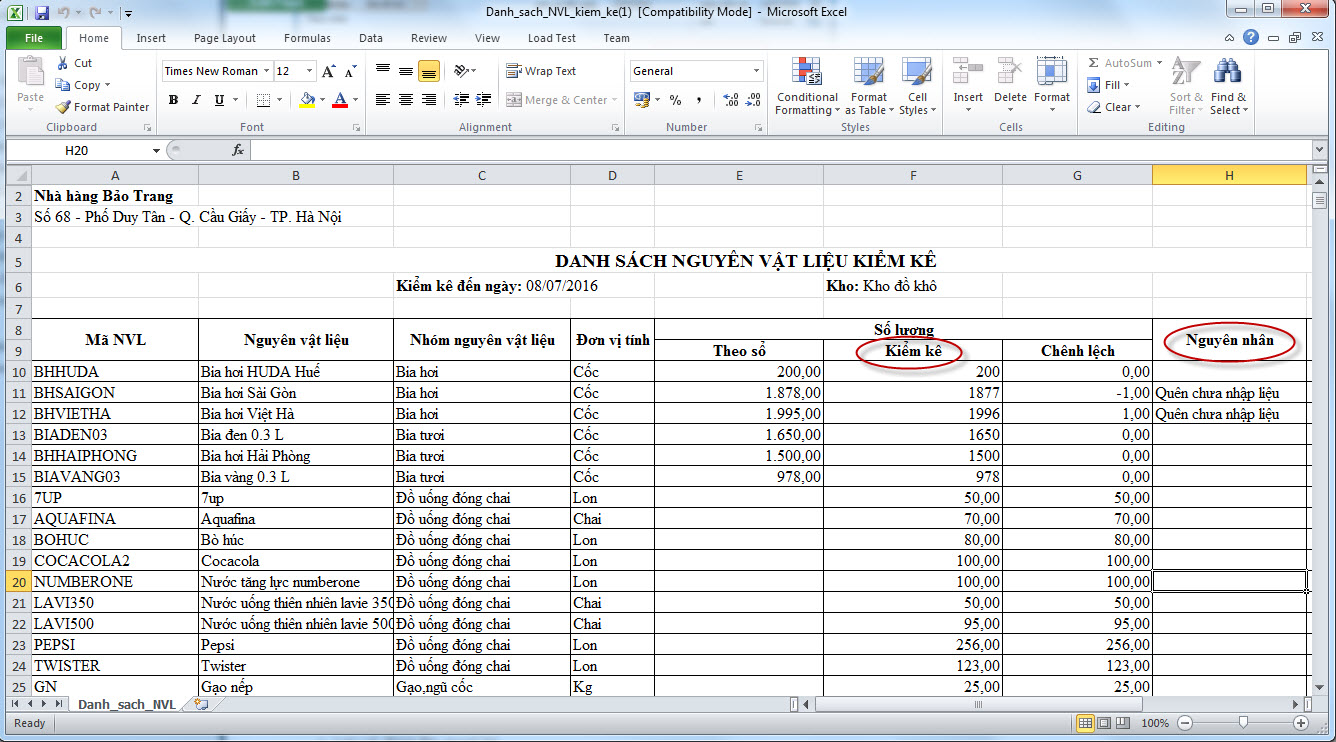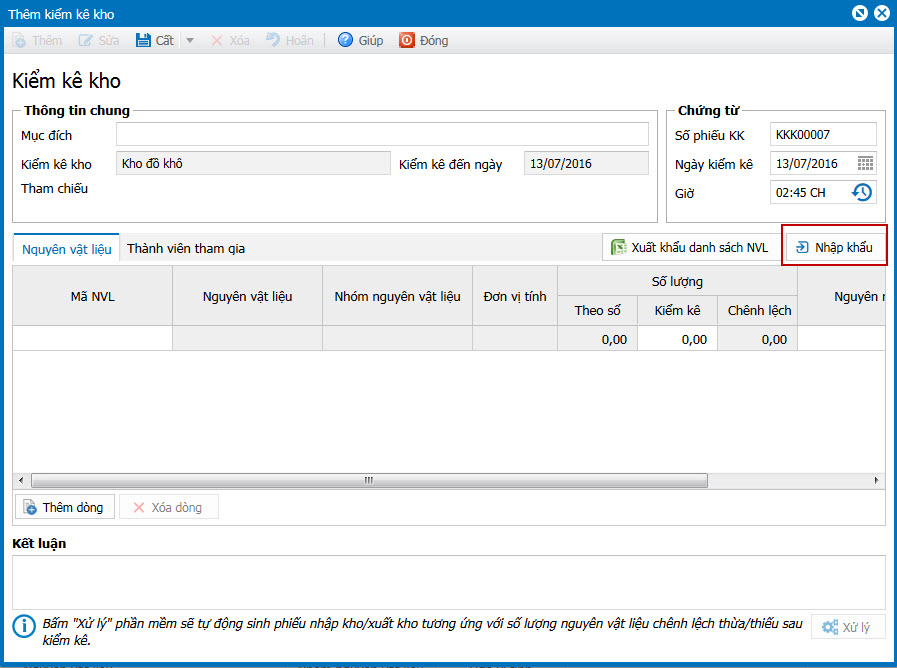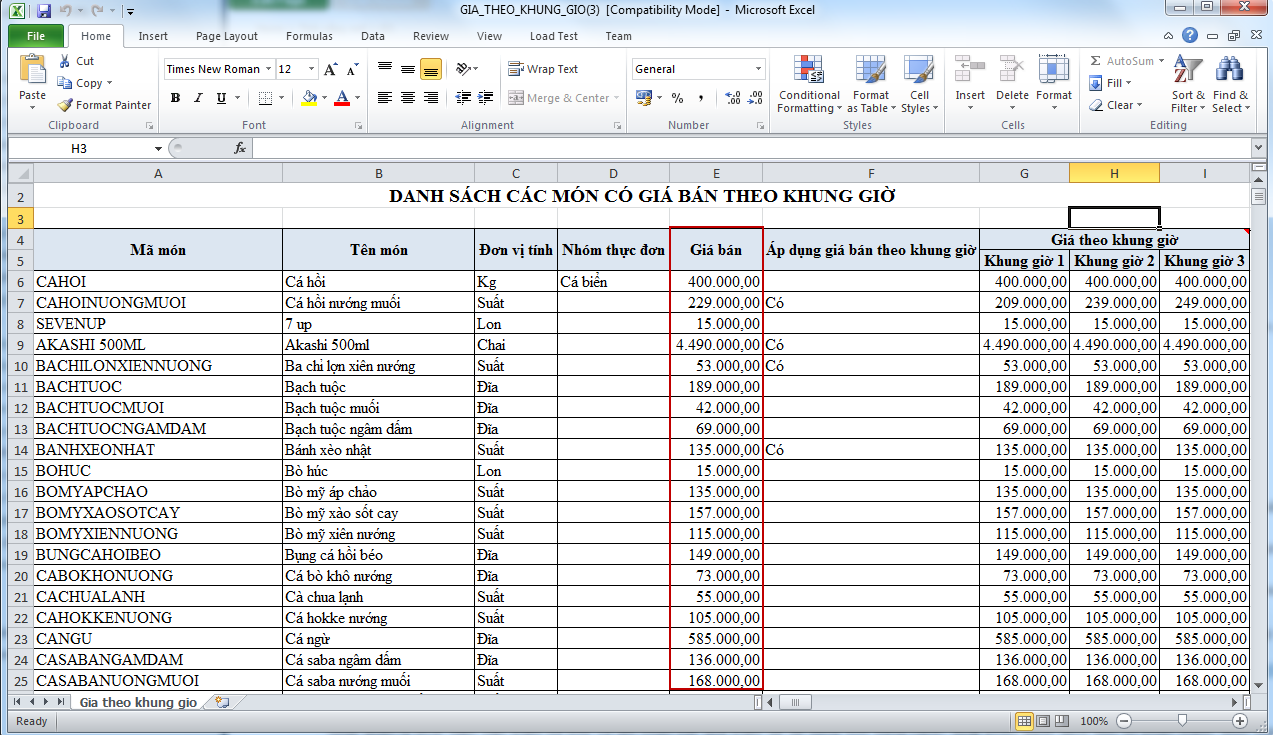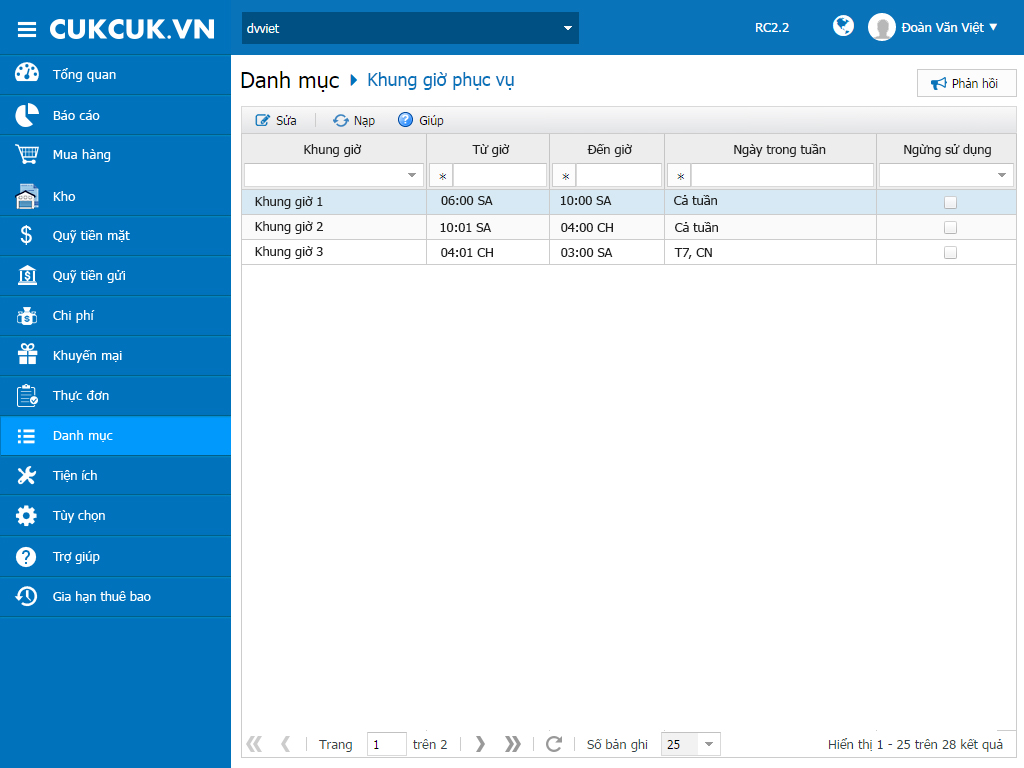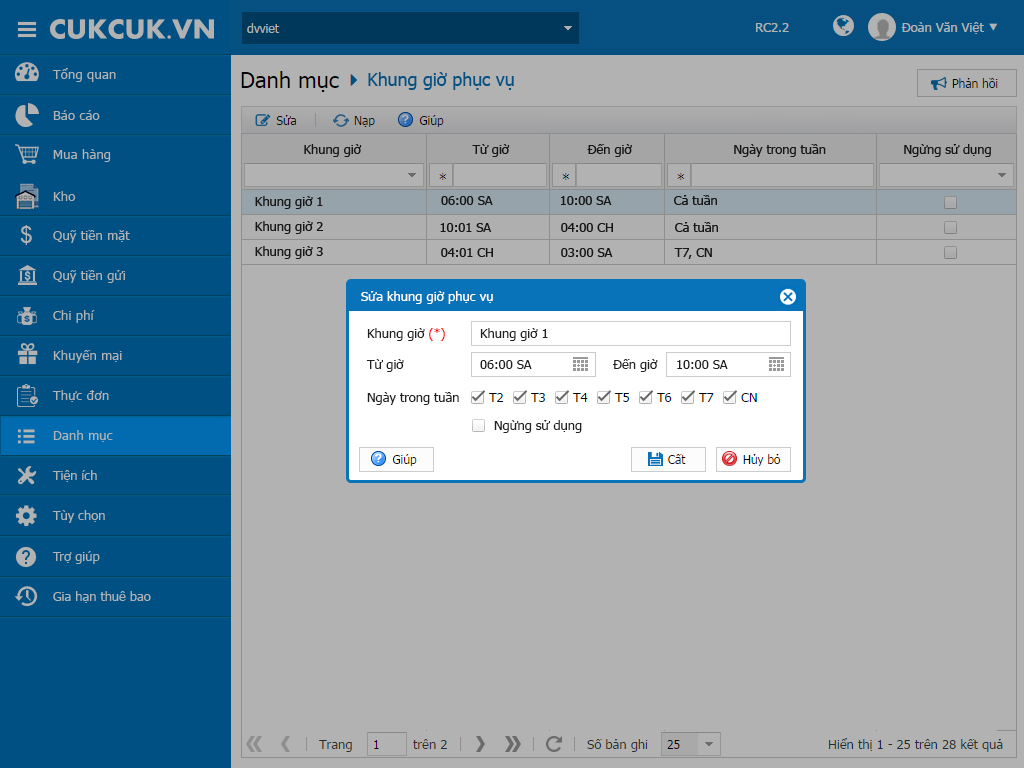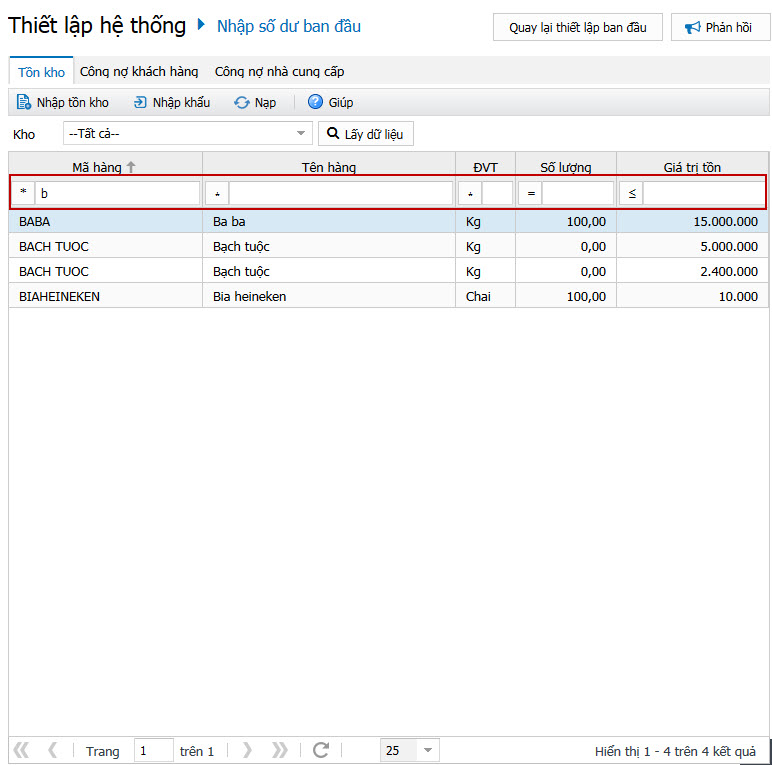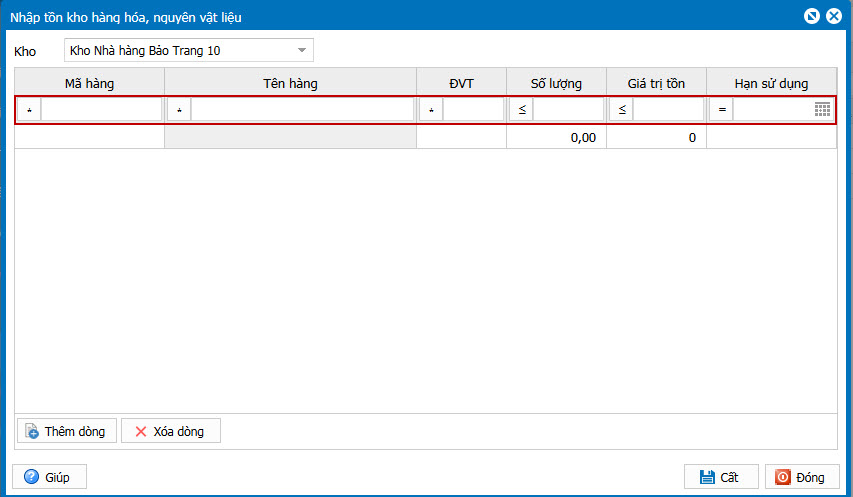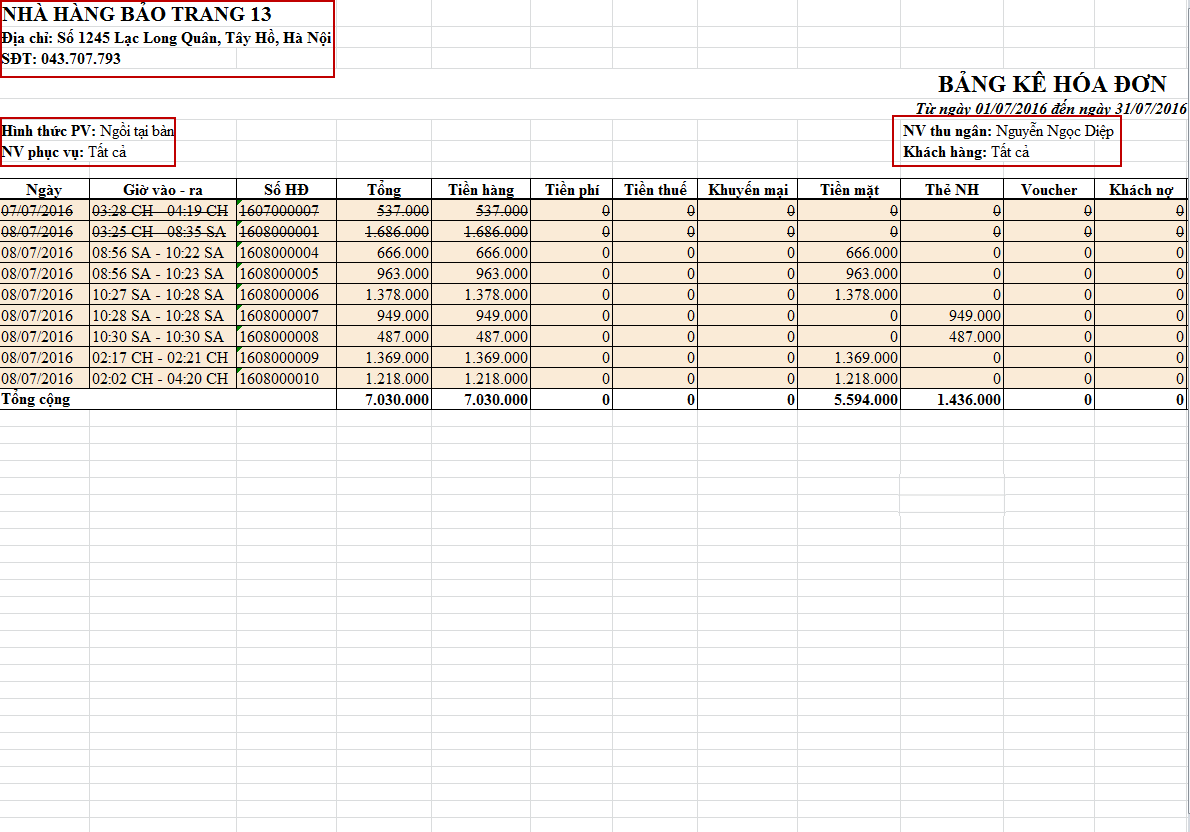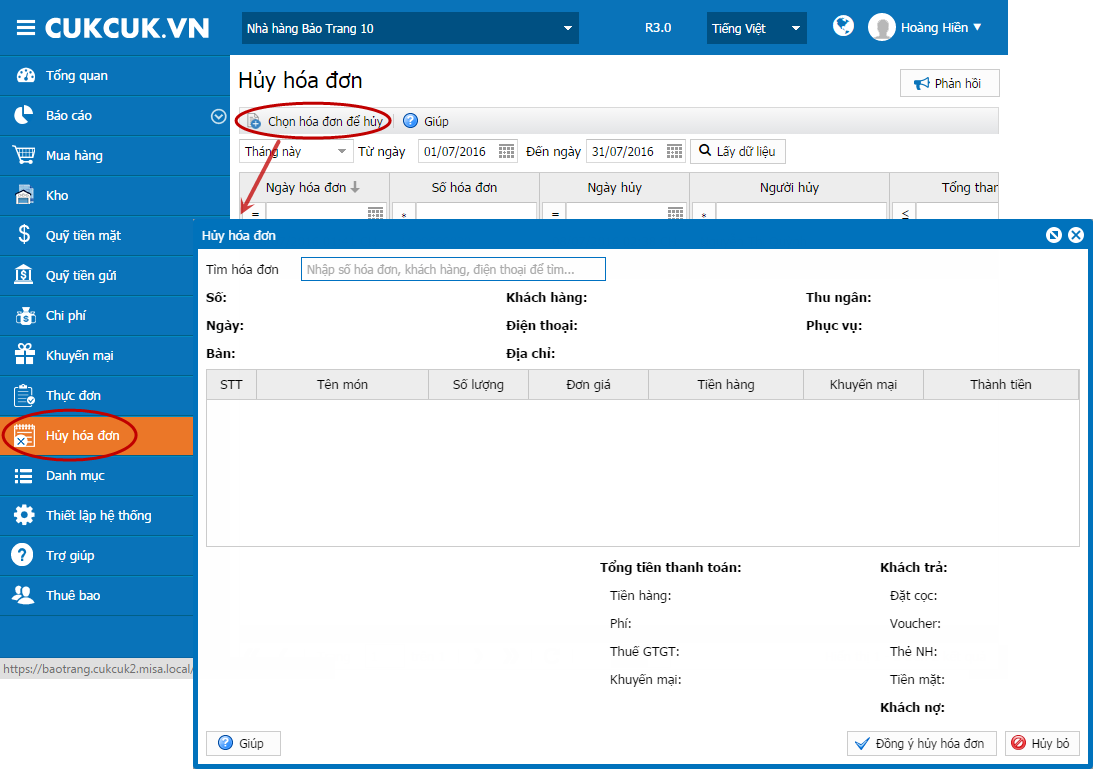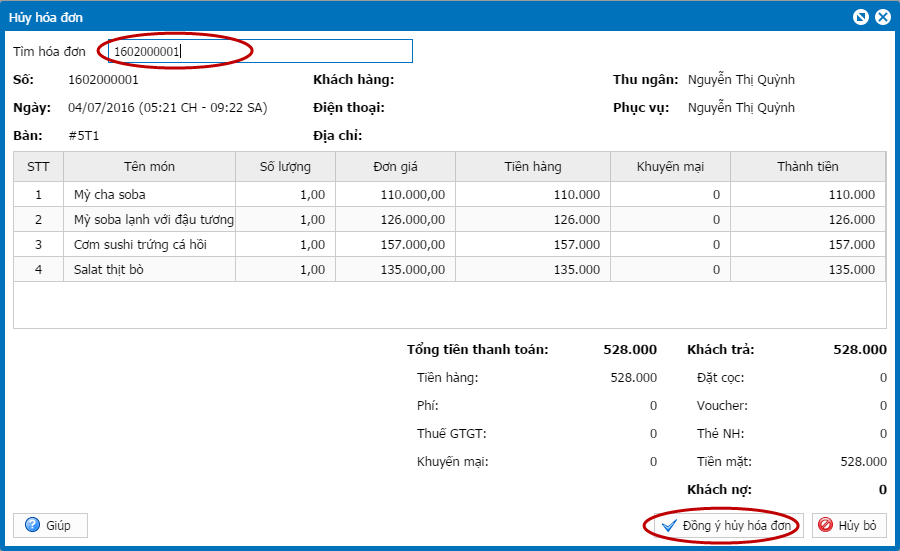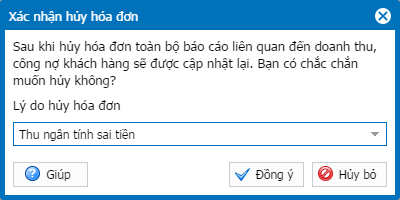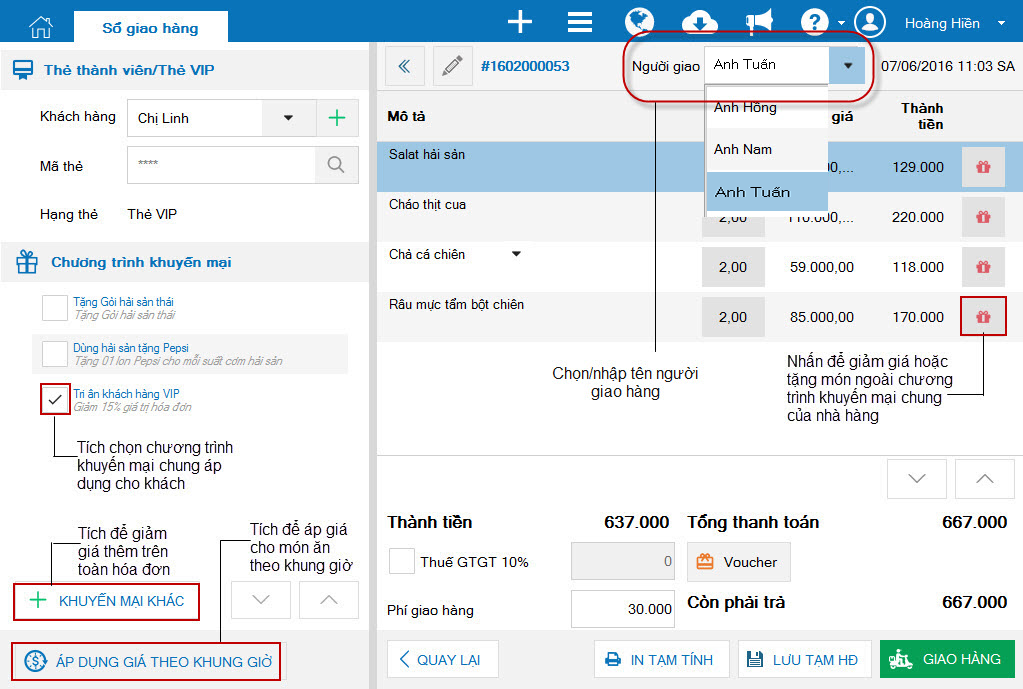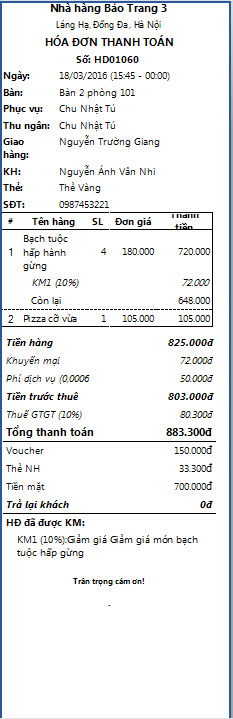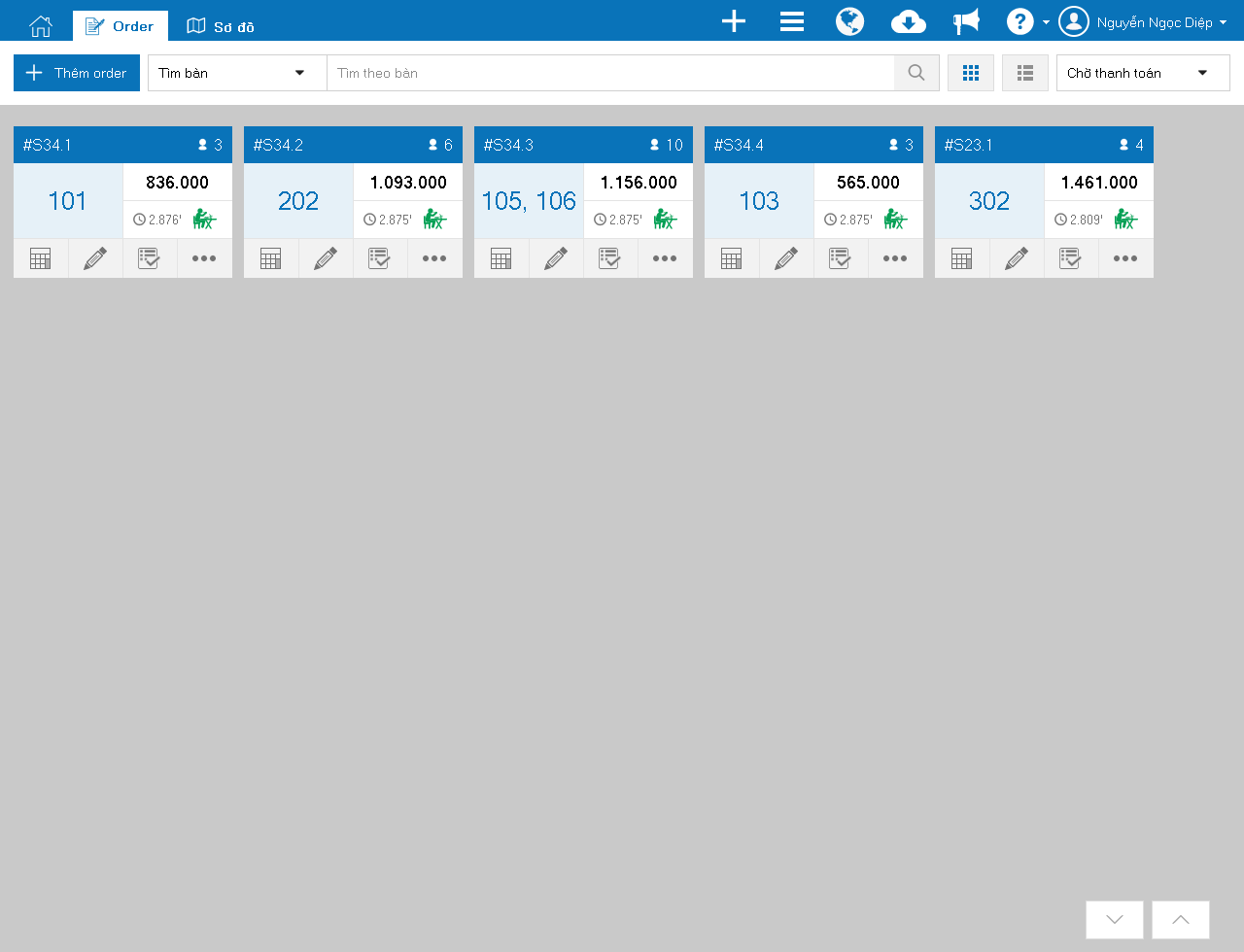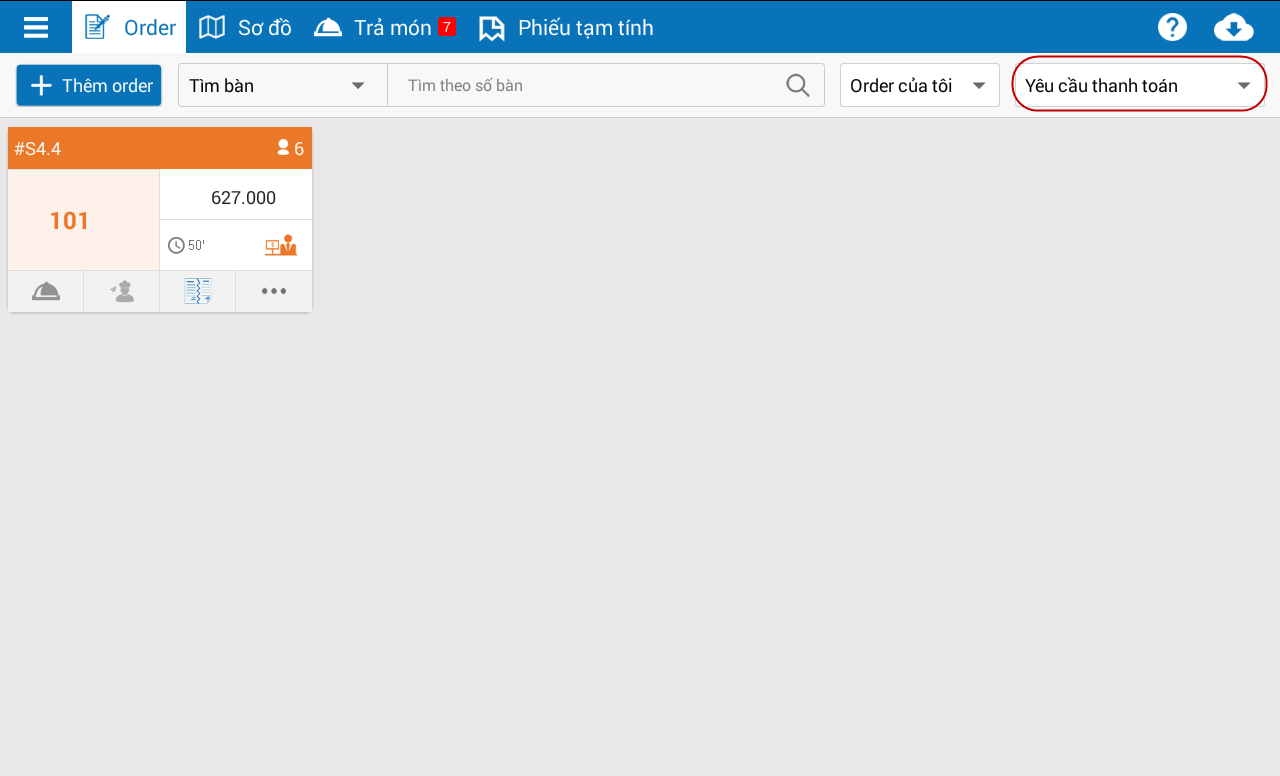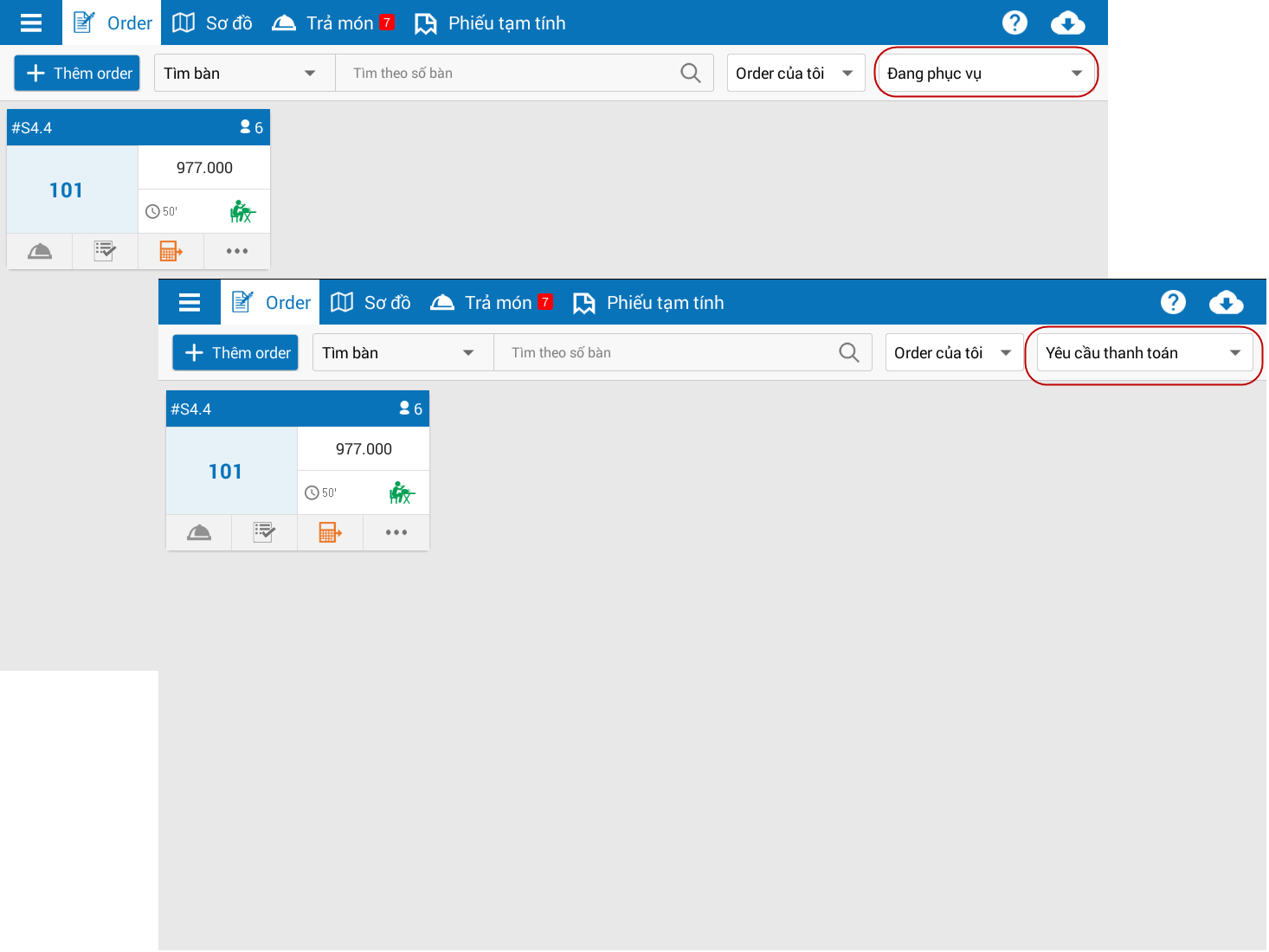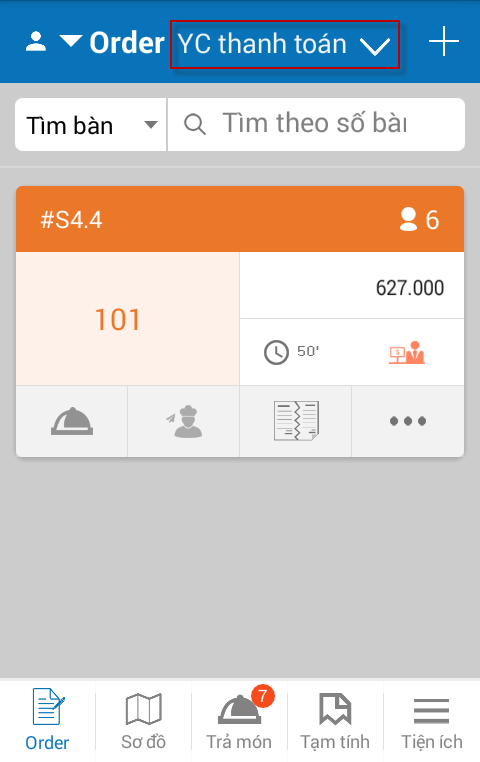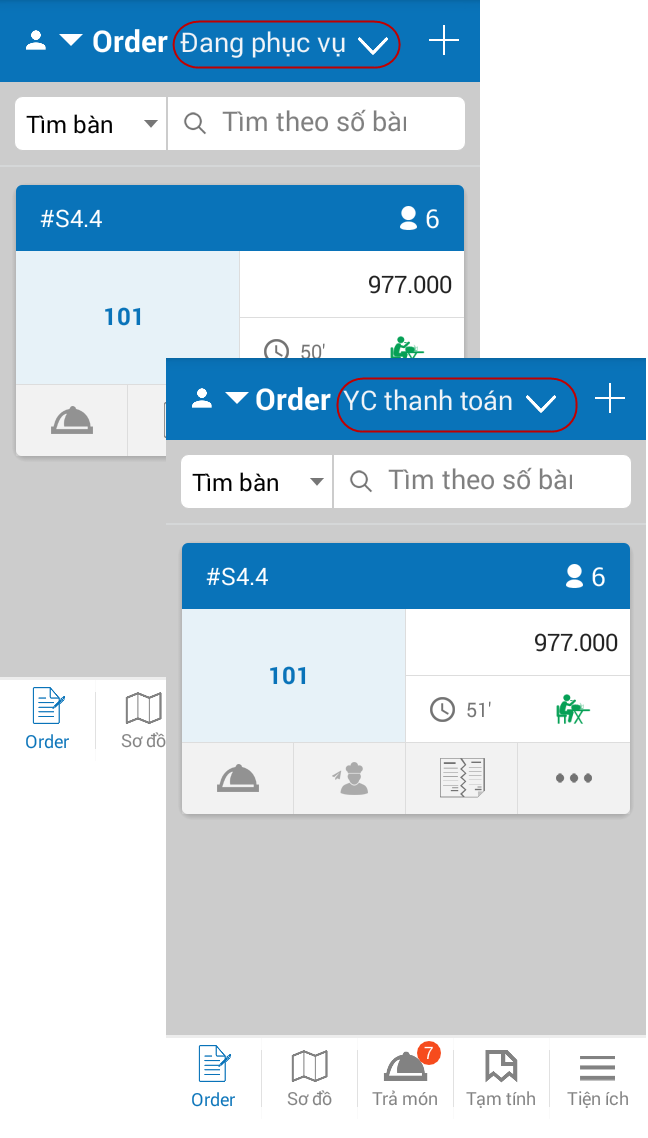1. Quản lý nhà hàng muốn có cảnh báo khi xuất quá số lượng tồn kho để có thể biết được ngay khi NVL bị tồn âm, để kiểm tra lại ngay lý do tại sao bị âm
2. Quản lý nhà hàng muốn cố định một số cột chỉ tiêu ở đầu để khi kéo ngang báo cáo thì vẫn dễ dàng theo dõi được
3. Bổ sung các thông tin để phân biệt được khách hàng/nhà cung cấp trùng tên khi xem các báo cáo doanh thu, công nợ theo khách hàng, nhà cung cấp
4. Quản lý muốn ghi nhận được kết quả kiểm kê kho dễ dàng hơn bằng cách nhập khẩu từ excel vào giao diện
5. Trên file excel nhập khẩu giá bán theo khung giờ, quản lý nhà hàng muốn thấy được cụ thể khung giờ và giá bán của các món ăn/đồ uống để thuận tiện hơn trong việc thiết lập giá bán theo khung giờ
6. Quản lý nhà hàng muốn dễ dàng nhìn thấy và thay đổi khung giờ áp dụng chính sách giá
7. Sau khi đã nhập số dư tồn kho NVL, quản lý nhà hàng muốn tìm được tên nguyên vật liệu để dễ dàng kiểm tra hơn
8. Quản lý nhà hàng muốn các mẫu báo cáo xuất khẩu có thể hiện thông tin nhà hàng và các giá trị tham số để biểu mẫu trông đẹp mắt hơn
9. Cho phép quản lý nhà hàng hủy hóa đơn đã đóng ca
II. PC – Bán hàng
10. Nhân viên thu ngân muốn phần mềm lưu lại tên người giao hàng để lần sau có thể chọn lại được mà không mất công nhập lại
11. Đối với quán phục vụ nhanh, bếp muốn order in ra ở bếp thể hiện được số chờ để có thể thông báo cho khách hàng
12. Nhân viên thu ngân muốn dễ dàng nhập số lượng món hơn trên giao diện PC (nhập bằng bàn phím)
13. Nhân viên phục vụ/thu ngân không muốn hiển thị tên khu vực trên các giao diện phần mềm và trên hóa đơn vì nhà hàng không phân chia khu vực
14. Sửa mẫu in hóa đơn để hiển thị rõ ràng số tiền trước thuế, số tiền KM để thực khách dễ dàng kiểm tra hóa đơn mà không cần nhân viên thu ngân phải giải thích
15. Nhân viên thu ngân, nhân viên phục vụ muốn thay đổi ảnh của các món trong thực đơn
16. Mặc định mẫu hóa đơn có thể hiện chi tiết khuyến mại để thu ngân nhà hàng không phải thiết lập lại mà vẫn sử dụng được mẫu chi tiết để giải thích KM với khách hàng
17. Thay đổi màn hình danh sách order dạng card theo thiết kế mới (đẹp hơn, thể hiện rõ ràng số bàn)
18. Khi sửa mẫu hóa đơn, thu ngân và quản lý muốn chọn được file mẫu đã điều chỉnh ở bên ngoài để sử dụng
III. Mobile (SmartPhone/Tablet) – Bán hàng
22. Thay đổi màn hình danh sách order dạng card theo thiết kế mới (đẹp hơn, thể hiện rõ ràng số bàn)
1. Quản lý nhà hàng muốn có cảnh báo khi xuất quá số lượng tồn kho để có thể biết được ngay khi NVL bị tồn âm, để kiểm tra lại ngay lý do tại sao bị âm
Trường hợp xuất quá số lượng tồn kho, phần mềm sẽ xuất hiện cảnh báo như sau.
Cảnh báo này chỉ xuất hiện nếu nhà hàng có tích chọn Cảnh báo khi xuất kho quá số lượng tồn tại phần Thiết lập hệ thống/Thiết lập chung/Mua hàng/Bán hàng).
Xem toàn bộ nghiệp vụ Xuất kho tại đây.
2. Quản lý nhà hàng muốn cố định một số cột chỉ tiêu ở đầu để khi kéo ngang báo cáo thì vẫn dễ dàng theo dõi được
Các báo cáo đã được cố định một số cột chỉ tiêu để việc xem báo cáo được dễ dàng hơn. Ví dụ như Sổ nhập hàng dưới đây.
3. Bổ sung các thông tin để phân biệt được khách hàng/nhà cung cấp trùng tên khi xem các báo cáo doanh thu, công nợ theo khách hàng, nhà cung cấp
Để giúp phân biệt các nhà cung cấp, khách hàng trùng tên, số điện thoại sẽ được thêm vào sau tên khách hàng hoặc nhà cung cấp.
Mục đích
Giúp quản lý thực hiện việc kiểm kê kho và ghi nhận kết quả kiểm kê dễ dàng hơn bằng cách: Xuất khẩu danh sách NVL từ phần mềm, thực hiện kiểm kê, sau đó nhập khẩu kết quả vào phần mềm.
Các bước thực hiện
- Tại giao diện Thêm kiểm kê kho, nhấn Xuất khẩu danh sách NVL để tải file danh sách NVL kiểm kê về máy.
- Mở file danh sách NVL kiểm kê, nhập số lượng kiểm kê thực tế vào cột Kiểm kê, nguyên nhân chênh lệch (nếu cần) vào cột Nguyên nhân.
Lưu ý: Chương trình chỉ nhập khẩu giá trị tại cột Kiểm kê và cột Nguyên nhân trên file excel vào phần mềm.
- Lưu và đóng file excel lại.
- Nhấn Nhập khẩu, chọn file excel vừa nhập dữ liệu để nhập khẩu vào phần mềm.
Xem toàn bộ nghiệp vụ Kiểm kê kho tại đây.
5. Trên file excel nhập khẩu giá bán theo khung giờ, quản lý nhà hàng muốn thấy được cụ thể khung giờ và giá bán của các món ăn/đồ uống để thuận tiện hơn trong việc thiết lập giá bán theo khung giờ
Trên file excel nhập khẩu giá bán theo khung giờ, bổ sung thêm cột giá bán như sau:
6. Quản lý nhà hàng muốn dễ dàng nhìn thấy và thay đổi khung giờ áp dụng chính sách giá
Các bước thực hiện
1. Vào Danh mục\Khung giờ phục vụ.
2. Phần mềm đã tạo sẵn 3 khung giờ phục vụ tương ứng buổi sáng, buổi trưa và buổi tối. Nhấn Sửa để nhập lại các thông tin về giờ bắt đầu và giờ kết thúc (nếu cần).
3. Nhấn Sửa để sửa thông tin các khung giờ phục vụ.
7. Sau khi đã nhập số dư tồn kho NVL, quản lý nhà hàng muốn tìm được tên nguyên vật liệu để dễ dàng kiểm tra hơn
Tại màn hình danh sách tồn kho và giao diện Nhập tồn kho hàng hóa, nguyên vật liệu, phần mềm đã bổ sung công cụ tìm kiếm để quản lý nhà hàng dễ dàng tìm được tên nguyên vật liệu trong danh sách.
8. Quản lý nhà hàng muốn các mẫu báo cáo xuất khẩu có thể hiện thông tin nhà hàng và các giá trị tham số để biểu mẫu trông đẹp mắt hơn
Các mẫu báo cáo xuất khẩu đã được bổ sung thêm thông tin nhà hàng, các giá trị tham số, ví dụ như Bảng kê hóa đơn dưới đây.
9. Cho phép quản lý nhà hàng hủy hóa đơn đã đóng ca
Các bước thực hiện
1. Chọn mục Huỷ hoá đơn.
2. Nhấn Chọn hoá đơn để huỷ
3. Nhập thông tin hoá đơn cần huỷ.
4. Nhấn Đồng ý huỷ hoá đơn.
5. Chọn lý do huỷ.
6. Nhấn Đồng ý.
II. PC – Bán hàng
10. Nhân viên thu ngân muốn phần mềm lưu lại tên người giao hàng để lần sau có thể chọn lại được mà không mất công nhập lại
Khi khai báo thông tin giao hàng, tại ô Người giao nhấn biểu tượng  để chọn người giao hàng. Trường hợp tên người giao hàng chưa có trong danh sách thì nhập trực tiếp. Kể từ lần sau, tên người giao hàng được thêm tại đây sẽ tự động bổ sung vào danh sách để Thu ngân chọn nhanh.
để chọn người giao hàng. Trường hợp tên người giao hàng chưa có trong danh sách thì nhập trực tiếp. Kể từ lần sau, tên người giao hàng được thêm tại đây sẽ tự động bổ sung vào danh sách để Thu ngân chọn nhanh.
Xem toàn bộ nghiệp vụ Theo dõi và thu tiền từ NV giao hàng tại đây.
11. Đối với quán phục vụ nhanh, bếp muốn order in ra ở bếp thể hiện được số chờ để có thể thông báo cho khách hàng
Chi tiết thay đổi: Đối với quán phục vụ nhanh, order in ra ở bếp sẽ thể hiện được số chờ để có thể thông báo cho khách hàng.
12. Nhân viên thu ngân muốn dễ dàng nhập số lượng món hơn trên giao diện PC (nhập bằng bàn phím)
Chi tiết thay đổi: Khi nhập số lượng món trên giao diện PC (nhập bằng bàn phím) Thu ngân có thể nhập trực tiếp số lượng món khách gọi vào ô SL mà không phải xóa số lượng cũ đi.
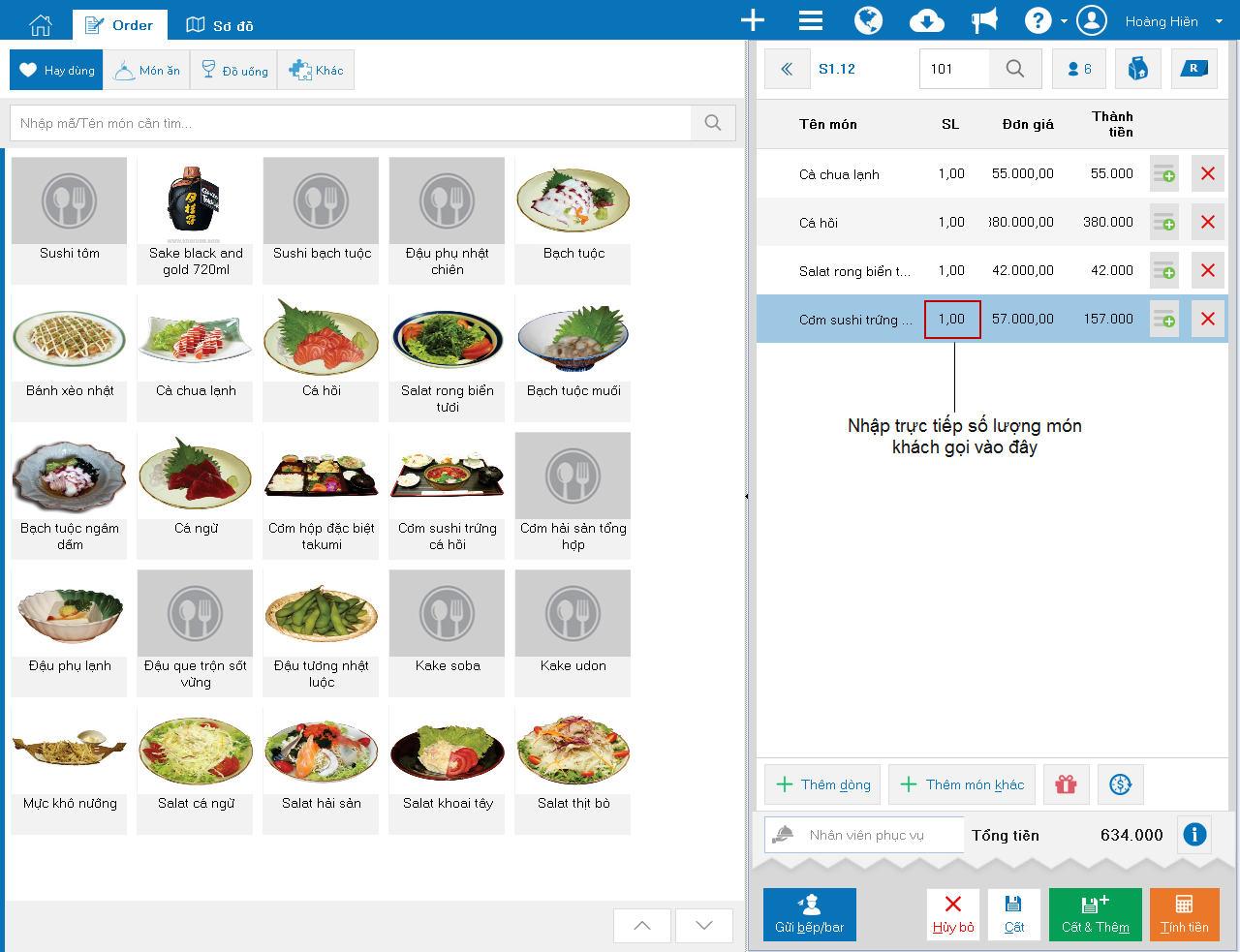
13. Nhân viên phục vụ/thu ngân không muốn hiển thị tên khu vực trên các giao diện phần mềm và trên hóa đơn vì nhà hàng không phân chia khu vực
Chi tiết thay đổi: Trường hợp nhà hàng chỉ có 1 khu vực thì thông tin bàn trên các order hay hóa đơn chỉ hiển thị theo số bàn mà không có tên khu vực.
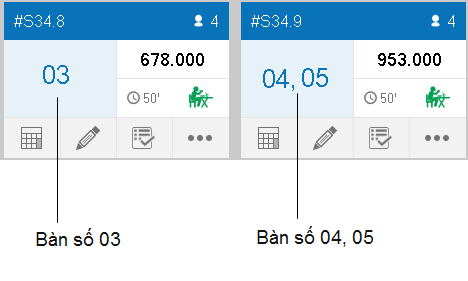
14. Sửa mẫu in hóa đơn để hiển thị rõ ràng số tiền trước thuế, số tiền KM để thực khách dễ dàng kiểm tra hóa đơn mà không cần nhân viên thu ngân phải giải thích
Chi tiết thay đổi Mẫu hóa đơn đã được thay đổi để hiển thị rõ ràng số tiền trước thuế, số tiền KM như sau:
15. Nhân viên thu ngân, nhân viên phục vụ muốn thay đổi ảnh của các món trong thực đơn
- Nhân viên thu ngân có thể thực hiện thay đổi ảnh của các món trong thực đơn trên tablet, máy tính/máy POS.
- Nhân viên phục vụ có thể thực hiện thay đổi ảnh của các món trong thực đơn trên tablet, smartphone.
16. Mặc định mẫu hóa đơn có thể hiện chi tiết khuyến mại để thu ngân nhà hàng không phải thiết lập lại mà vẫn sử dụng được mẫu chi tiết để giải thích KM với khách hàng
Chi tiết thay đổi
Khi mới bắt đầu sử dụng phần mềm, mẫu hóa đơn được mặc định có thể hiện chi tiết khuyến mại như sau:
17. Thay đổi màn hình danh sách order dạng card theo thiết kế mới (đẹp hơn, thể hiện rõ ràng số bàn)
Màn hình danh sách order được thay đổi theo thiết kế mới như sau:
18. Khi sửa mẫu hóa đơn, thu ngân và quản lý muốn chọn được file mẫu đã điều chỉnh ở bên ngoài để sử dụng
Giúp thu ngân và quản lý có thể lựa chọn được mẫu hóa đơn đã điều chỉnh ở bên ngoài để sử dụng.
Các bước thực hiện
- Tại giao diện Tùy chỉnh mẫu hóa đơn, nhấn Chọn mẫu tự chỉnh
- Chọn mẫu hóa đơn tự chỉnh để nhập khẩu vào phần mềm
19. Nhân viên phục vụ muốn khi không đăng nhập được vào ứng dụng Bán hàng thì phần mềm cảnh báo dễ hiểu hơn để biết được lý do không đăng nhập được là gì
Chi tiết thay đổi: Khi nhân viên phục vụ không đăng nhập được vào ứng dụng Bán hàng thì tùy từng trường hợp cụ thể, phần mềm sẽ xuất hiện cảnh báo phù hợp. Các cảnh báo có thể xuất hiện như:
“Đường dẫn truy cập không đúng. Vui lòng kiểm tra lại.” – Trường hợp sai đường dẫn.
“Tên tài khoản hoặc mật khẩu không đúng. Vui lòng kiểm tra lại.” – Trường hợp sai thông tin tài khoản.
“Vui lòng kiểm tra lại kết nối internet.” – Trường hợp không có internet/mạng yếu.
“Vui lòng kiểm tra lại địa chỉ IP của máy thu ngân muốn kết nối.” – Trường hợp không kết nối được offline do không tìm thấy IP.
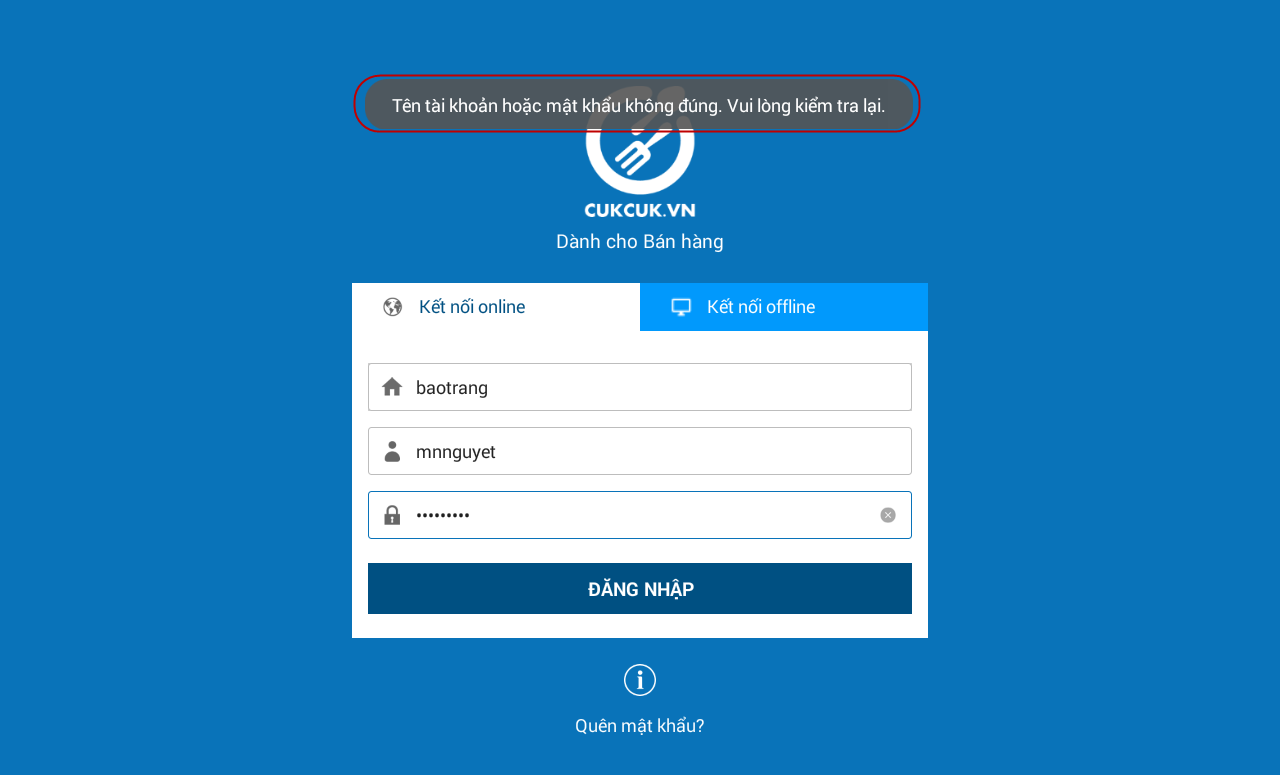
Với những order đã gửi yêu cầu thanh toán, nhân viên ghi order thực hiện ghi món khách gọi thêm và gửi xuống bếp/bar chế biến như sau:
Thực hiện trên Tablet:
- Tại danh sách order yêu cầu thanh toán, thực hiện ghi món khách gọi thêm và gửi bếp bar chế biến tương tự như với các order ở danh sách order Đang phục vụ.
- Lúc này order của khách sẽ cùng lúc xuất hiện trên danh sách order Đang phục vụ và Yêu cầu thanh toán.
Thực hiện trên Smartphone:
- Tại danh sách order yêu cầu thanh toán, thực hiện ghi món khách gọi thêm và gửi bếp bar chế biến tương tự như với các order ở danh sách order Đang phục vụ.
- Lúc này order của khách sẽ cùng lúc xuất hiện trên danh sách order Đang phục vụ và Yêu cầu thanh toán.
21. Cho phép Quản lý nhà hàng vào được ứng dụng Bán hàng trên tablet và mobile
Quản lý nhà hàng có thể sử dụng 1 tài khoản duy nhất để đăng nhập vào:
- Phần mềm trên Web
- Ứng dụng Quản lý trên Tablet
- Ứng dụng Quản lý trên Smartphone
- Ứng dụng Bán hàng trên tablet
- Ứng dụng Bán hàng trên Smartphone.
22. Thay đổi màn hình danh sách order dạng card theo thiết kế mới (đẹp hơn, thể hiện rõ ràng số bàn)
Chi tiết thay đổi: Màn hình danh sách order được thay đổi theo thiết kế mới như sau:
Trên tablet:
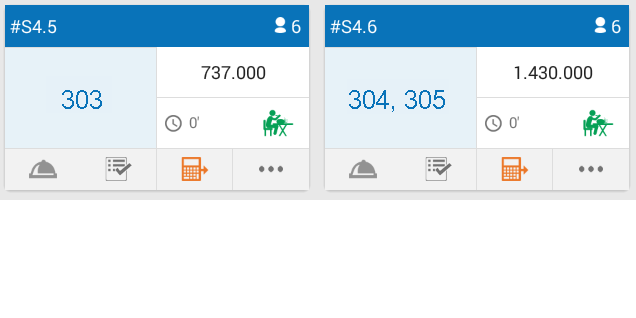
23. Nhân viên phục vụ/thu ngân không muốn hiển thị tên khu vực trên các giao diện phần mềm và trên hóa đơn vì nhà hàng không phân chia khu vực
Chi tiết thay đổi: Trường hợp nhà hàng chỉ có 1 khu vực thì thông tin bàn trên các order hay hóa đơn chỉ hiển thị theo số bàn mà không có tên khu vực.
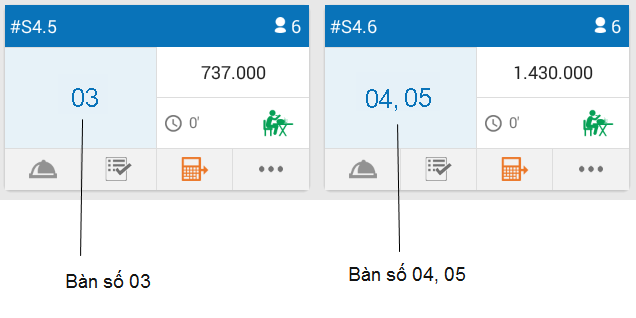
24. Thu ngân muốn chọn lại tên người đi giao hàng thuận tiện hơn chứ không phải tự nhập lại nhiều lần
Khi khai báo thông tin giao hàng, tại ô Người giao nhấn biểu tượng
 để chọn người giao hàng. Trường hợp tên người giao hàng chưa có trong danh sách thì nhập trực tiếp. Kể từ lần sau, tên người giao hàng được thêm tại đây sẽ tự động bổ sung vào danh sách để Thu ngân chọn nhanh.
để chọn người giao hàng. Trường hợp tên người giao hàng chưa có trong danh sách thì nhập trực tiếp. Kể từ lần sau, tên người giao hàng được thêm tại đây sẽ tự động bổ sung vào danh sách để Thu ngân chọn nhanh.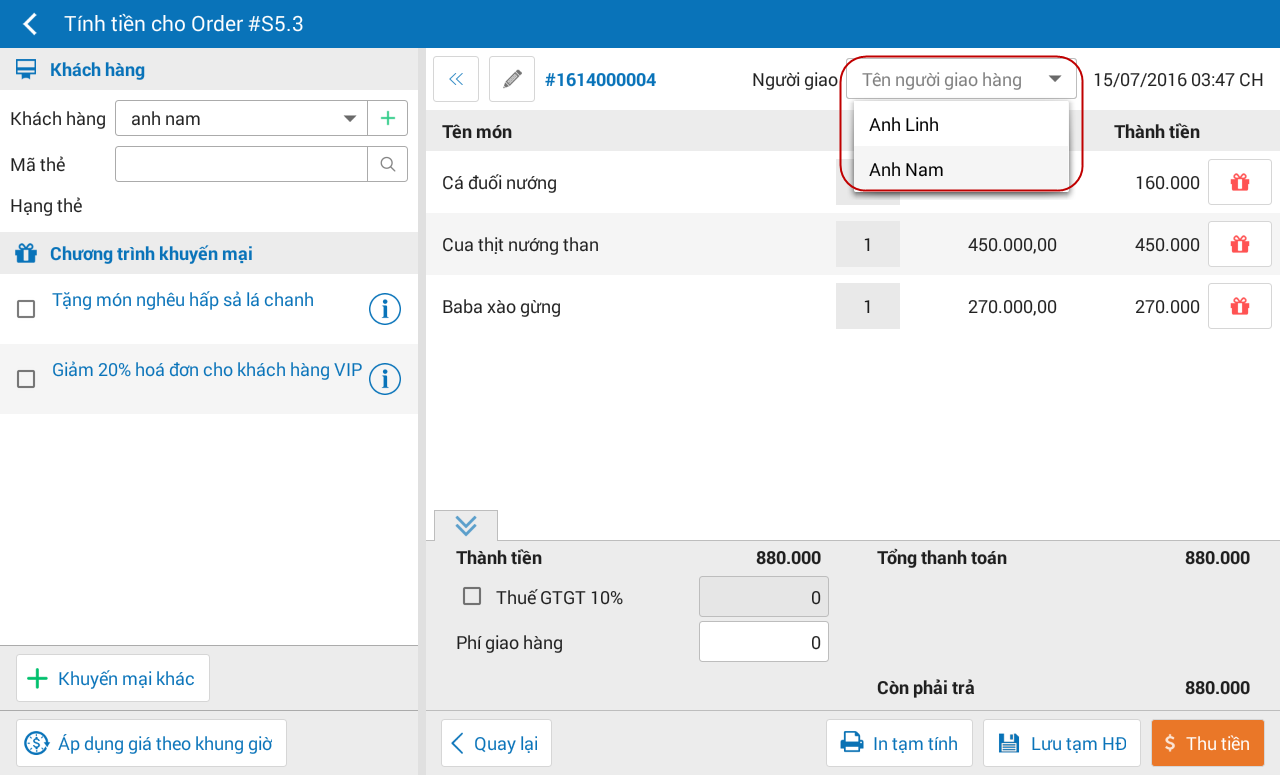
25. Nhân viên thu ngân, nhân viên phục vụ muốn thay đổi ảnh của các món trong thực đơn
- Nhân viên thu ngân có thể thực hiện thay đổi ảnh của các món trong thực đơn trên tablet, máy tính/máy POS.
- Nhân viên phục vụ có thể thực hiện thay đổi ảnh của các món trong thực đơn trên tablet, smartphone.